LG PD239W, PD239P User Manual [es]
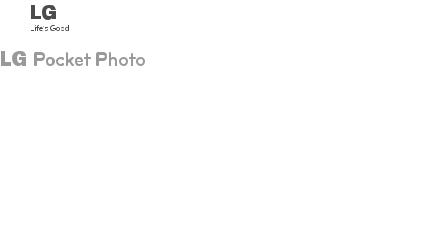
Manual del propietario
Lea este manual detenidamente antes de utilizar su dispositivo.
MODELO: PD239W/ PD239P/ PD239Y/ PD239TW/ PD239TP/ PD239TY/ PD239SP/ PD239SL/ PD239SA
<![if ! IE]><![endif]>ESPAÑOL (Europe)
Bluetooth®
El dispositivo real puede diferir del de la imagen.

Información de seguridad
PRECAUCIÓN
RIESGO DE DESCARGA
ELÉCTRICA NO ABRIR.
PRECAUCIÓN: PARA REDUCIR EL RIESGO DE DESCARGA ELÉCTRICA, NO RETIRE LA CUBIERTA (O TAPA POSTERIOR). NO HAY EN EL INTERIOR NINGUNA PARTE QUE PUEDA REPARAR EL USUARIO. REFIERA EL MANTENIMIENTO A PERSONAL DE MANTENIMIENTO CUALIFICADO.
Este símbolo de un rayo con una cabeza de flecha dentro de un triángulo equilátero sirve para alertar al usuario
 de la presencia de voltaje peligroso no aislado en el producto, y que puede tener la magnitud suficiente para constituir un riesgo de descargas eléctricas para las personas.
de la presencia de voltaje peligroso no aislado en el producto, y que puede tener la magnitud suficiente para constituir un riesgo de descargas eléctricas para las personas.
El punto de exclamación dentro de un triángulo equilátero sirve para alertar al usuario de la presencia de importantes instrucciones de uso y mantenimiento
(servicio) en la literatura que acompaña al producto.
ADVERTENCIA: PARA REDUCIR EL RIESGO DE INCENDIO O DESCARGA ELÉCTRICA, NO EXPONGA ESTE PRODUCTO A LA LLUVIA NI A LA HUMEDAD.
ADVERTENCIA: No instale el equipo en un espacio cerrado, como en una estantería o mueble similar.
PRECAUCIÓN: No bloquee los orificios de ventilación. Realice la instalación siguiendo las instrucciones del fabricante.
Las ranuras y aberturas de la caja sirven para la ventilación y para garantizar un funcionamiento fiable del producto y para protegerlo de un calentamiento excesivo. No bloquee nunca las aberturas colocando el aparato sobre una cama, sofá, alfombra o superficie similar. Este producto no se colocará en una instalación empotrada, por ejemplo, en una estantería, a menos que se disponga de la ventilación adecuada y siempre se hará siguiendo las instrucciones del fabricante.
PRECAUCIÓN relacionada con el cable de alimentación
Por lo general, se recomienda que la mayoría de
2

aparatos se instalen en un circuito dedicado:
Es decir, un circuito de salida utilizado sólo por ese aparato y sin salidas o adicionales o
derivaciones. Para asegurarse, consulte la página de especificaciones del manual del propietario. No sobrecargue las tomas de pared. Las tomas
sobrecargadas, sueltas o dañadas, las alargaderas, los cables de alimentación desgastados o el aislamiento de los cables dañados pueden ser peligrosos. Las citadas condiciones pueden dar lugar al riesgo
de descargas eléctricas o un incendio. Examine periódicamente el cable de su aparato y si parece dañado o deteriorado, desconéctelo, deje de usarlo y solicite al centro de servicio técnico autorizado que lo sustituyan por uno nuevo equivalente. Proteja el cable de alimentación de daños físicos o mecánicos y evite doblarlo, aplastarlo, pellizcarlo o pisarlo
con una puerta o caminar sobre él. Preste especial atención a los enchufes, tomas eléctricas y el punto en el que el cable sale del aparato. Para apagar el aparato, desconecte el cable de alimentación. Al instalar el producto, asegúrese de que el enchufe sea fácilmente accesible.
Este aparato está equipado con una pila o acumulador.
Forma segura de retirar la batería o el acumulador del equipo: Retire la batería o juego de baterías antiguo y siga los pasos en orden inverso a su colocación. Para evitar la contaminación del entorno y posibles peligros para el ser humano y la salud de los animales, la pila o pack de pilas se eliminarán
en los contenedores de los puntos designados para ello. No elimine las pilas o el acumulador junto con la basura doméstica. Se recomienda utilizar pilas y acumuladores con sistema de reembolso gratuito en su localidad. No exponga las pilas a un calor excesivo, por ejemplo, la luz solar directa, fuego, etc.
AVISO: Por favor, consulte la etiqueta principal del interior del aparato para obtener información sobre seguridad que incluye la identificación del producto y clasificaciones del suministro.
AVISO: Use con este dispositivo únicamente el adaptador de CA suministrado. No use un suministro de energía de otro dispositivo o fabricante. Usar cualquier otro cable o suministro de energía puede dañar el dispositivo y anular su garantía.
3

PRECAUCIÓN:
yy El equipo no debe ser expuesto al agua (goteo o salpicadura), y no deben colocarse sobre éste objetos que contengan líquidos, como floreros.
yy Las distancias mínimas alrededor del aparato para permitir una ventilación suficiente no serán inferiores a 5 cm.
yy No impida la ventilación cubriendo las aberturas con objetos, del tipo de periódicos, manteles, cortinas, etc.
yy No se deben colocar fuentes de llamas abiertas, como velas encendidas, sobre el aparato.
yy La batería de litio interna de la unidad no debe ser sustituida por el usuario debido al peligro de explosión en caso de que la batería sea sustituida de forma incorrecta, ésta debe ser reemplazada por expertos y, con baterías del mismo tipo..
,,Nota
Temperatura de funcionamiento del dispositivo
Puede que el dispositivo no imprima cuando se utilice en tiempo frío. Lleve el dispositivo al interior y deje pasar unos 10 minutos para que se ajuste a la temperatura de funcionamiento especificada (5 °C - 40 °C). A continuación, intente imprimir de nuevo. (Para un correcto uso, se recomienda no utilizar el dispositivo en el exterior durante el invierno.)
>>Precaución
PRECAUCIÓN cuando utilice este producto en entornos con escasa humedad
yy Puede causar electricidad estática en entornos con escasa humedad.
yy Se recomienda utilizar este producto después de tocar un objeto metálico conductor de electricidad.
4
Contenidos |
|
Configuración Bluetooth de iPhone . . . |
14 |
||
Información de seguridad |
2 |
Aplicación de Instalación para |
|
||
teléfono Windows |
15 |
||||
|
|
||||
PASO 1 Introducción . . . . . . . . . . . . . . . . . . . |
. .6 |
Ajuste de Bluetooth del |
|
||
Elementos suministrados . . . . . . . . |
. 6 |
teléfono Windows . . . . . . . . . . . . |
15 |
||
Descripción del Producto . . . . . . . . |
. 6 |
PASO 5 Impresión de Fotos |
16 |
||
POWER Encendido / Apagado |
7 |
||||
Imprimir utilizando un teléfono Android |
16 |
||||
|
|
||||
PASO 2 Carga de la Batería . . . . . . . . . . . . . |
. .7 |
Imprimir utilizando el iPhone . . . . . . . . . . . . |
21 |
||
PASO 3 Introducir el Papel Fotográfico |
9. |
Impresión utilizando el teléfono Windows 24 |
|||
Uso del modo editar . . . . . . . . . . . |
26 |
||||
Limpieza del cabezal de impresión |
|
Notas sobre la impresión . . . . . . . . |
27 |
||
utilizando una Smart Sheet . . . . . . . |
10 |
Dónde comprar papel . . . . . . . . . . |
28 |
||
Sobre el papel fotográfico . . . . . . . . |
10 |
Actualización del dispositivo . . . . . . . |
28 |
||
Solución para el Papel Atascado . . . . . |
12 |
Comprobación de la Etiqueta |
29 |
||
PASIO 4 Instalación de la Aplicación . . .12 |
|||||
Acerca del indicador LED |
30 |
||||
Aplicación de Instalación para |
|
||||
teléfono Android . . . . . . . . . . . . |
12 |
Especificaciones |
32 |
||
Configuración de la Aplicación |
13 |
||||
Solución de problemas |
34. |
||||
Aplicación de Instalación para iPhone . . |
14 |
||||
|
|
|
|
5 |
|
|
|
|
|
||
|
|
|
|
|
|
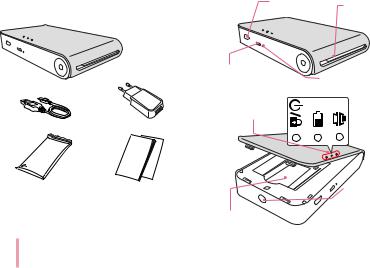
PASO 1 Introducción
Elementos suministrados
Impresora de Bolsillo LG |
|
Cable USB |
Cargador |
Papel fotográfico ZINK |
Manual básico |
yy Dependiendo del modelo, los artículos suministrados pueden ser diferentes.. (Ex.. Cargador, Papel fotográfico etc)
Descripción del Producto
Interruptor |
Ranura de |
|
(Alimentación) |
||
extracción |
||
|
||
|
del papel |
Puerto Micro USB (para la recarga)
Indicador LED
Bandeja del
papel
Orificio de
Reset
Botón de la cubierta superior
6

POWER Encendido / Apagado
Encendido: Deslice el interruptor en la dirección de la flecha.
Apagado: Deslice el interruptor en la dirección opuesta.
,,Nota
yy Cuando enciende el dispositivo, el indicador LED 
 parpadea durante 5 seg. Ahora es posible imprimir.
parpadea durante 5 seg. Ahora es posible imprimir.
yy Para mayor información consulte "Sobre el indicador LED".
PASO 2 Carga de la Batería
Este dispositivo utiliza una batería incorporada Antes de utilizar el dispositivo, cargue la batería completamente. (Según la imagen)
Tiempo de carga de la batería : 1,5 horas
Comprobación del estado de carga con los indicadores LED
yy Apagado  : Carga
: Carga  : Carga completa:
: Carga completa: 
yy 0 % : parpadea unos 30 seg. y se apaga
yy La Impresora de Bolsillo LG está siempre en carga cuando está conectada al suministro de energía, excepto cuando está imprimiendo.
7

Cargador (Adaptador CA)
yy Modelo: ADS-5MA-06A 05050GPG
yy Fabricante: SHENZHEN HONOR ELECTRONIC CO. ,LTD.
yy Entrada: 100 - 240 V ~, 50 / 60 Hz Max. 0.3 A yy Salida: 5 V 01.0 A
,,Nota
yy Dependiendo del modelo, puede que el adaptador no esté incluido entre los artículos suministrados.
yy Consulte las especificaciones recomendadas arriba para comprar un adaptador.
yy Si no utiliza un adaptador recomendado el tiempo de carga puede cambiar.
>>Precaución
yy Manipular con cuidado durante la carga para evitar una descarga eléctrica.
yy No coloque el dispositivo cerca de aparatos de calefacción.
yy No desmontar o deformar .
yy No golpee el dispositivo de forma continuada.
yy Evite temperaturas demasiado altas o bajas y la humedad.
,,Nota
yy Puede conectar el dispositivo al PC utilizando el cable USB suministrado, pero el tiempo de carga puede ser mayor.
yy El tiempo de funcionamiento de la batería puede variar en función del estado de la batería, el estado de funcionamiento y las condiciones del entorno.
yy Cuando la batería esté descargada, la impresión estará disponible después de cargarla durante más de 10 min. (Cárguela íntegramente para imprimir seguidamente.)
8

PASO 3 Introducir el Papel Fotográfico
1.Abra la tapa superior.
2.Desenvuelva el paquete de papel fotográfico
3.Deslice hacia el interior de la ranura de inserción del papel y al mismo tiempo la Smart Sheet (Azul) y los papeles fotográficos. La Smart Sheet será expulsada de forma automática antes de la primera impresión.
yy No inserte más de 1 paquete (10 papeles fotográficos y 1 Smart Sheet). De lo contrario se expulsarán 2 papeles o el papel puede quedar atascado.
yy Una vez que la haya quitado el embalaje al paquete, conserve los papeles restantes como bolsa de plástico hermética.
yy Cuando el dispositivo está encendido, no es posible abrir la cubierta superior. Para abrirla, apague la alimentación.
 Papel fotográfico con el lado
Papel fotográfico con el lado
blanco hacia
arriba
Smart Sheet con el código de barras hacia abajo
9
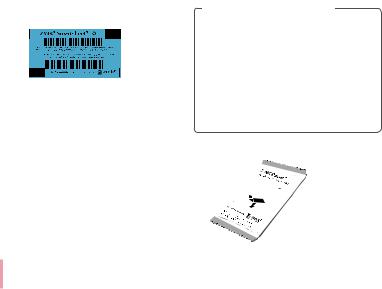
Limpieza del cabezal de impresión utilizando una Smart Sheet
Smart sheet (Limpiadora)

Cuando introduce una nueva smart sheet y nuevos papeles fotográficos, este dispositivo escanea el código de barras de la smart sheet para mantener papeles fotográfico optimizados. (Ésta será expulsada antes de la primera impresión.)
Para mantener la mejor calidad, retire cualquier material extraño del cabezal utilizando la característica de limpieza.
Nota sobre la Smart sheet
Cuando se use la Smart Sheet, debe usarse con papeles para fotos en la misma bolsa. yy Utilizar una smart sheet de otra funda
puede dar como resultado baja calidad.
yy Si la calidad es anormal o baja, imprima la smart sheet 3-5 veces repetidamente..
yy Reutilice la smart sheet hasta que haya utilizado los papeles fotográficos de la misma funda..
Sobre el papel fotográfico
 |
|
Funda para papel fotográfico |
|
 |
|
|
|
10
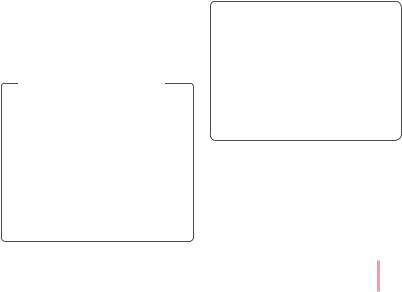
Utilice exclusivamente papel fotográfico para la Impresora de Bolsillo LG.
De lo contrario no se garantiza la calidad de la impresión y se pueden causar daños a la Impresora de Bolsillo..

Nota sobre el papel fotográfico
yy No dañe o doble los papeles
yy La utilización de papel sucio podría causar errores de funcionamiento.
yy Asegúrese de utilizar los papeles dentro de la fecha de validez.
yy Cuando toque el papel, tenga cuidado al manejarlo para no ensuciarse.
yy Una vez fuera de su embalaje y después de un cierto tiempo, puede que los papeles comiencen a ondularse o decolorarse. Es recomendable utilizar los papeles lo antes posible.
yy La utilización de papel para fotos de otras compañías podría causar errores de funcionamiento o atascos de papel.
yy No coloque el dispositivo dentro de un automóvil o expuesto a la luz directa del sol o a la humedad.
yy No deje el dispositivo en un lugar donde la temperatura y la humedad sean demasiado alta o baja. Esto puede reducir la calidad de la foto impresa.
11

Solución para el Papel Atascado
No tire del papel Apague y vuelva a encender el dispositivo, el papel será expulsado automáticamente.
yy Si hay material extraño o polvo en el cilindro, puede que la está no se extraiga correctamente. En este caso, retire en primer lugar el material extraño del cabezal con cinta adhesiva. Y, a continuación limpie utilizando la smart sheet e inténtelo de nuevo.
yy Si el problema no se resuelve, por favor consulte "Solución de problemas".
PASIO 4 Instalación de la Aplicación
Aplicación de Instalación para teléfono Android 

En Play Store (Android market)
Busque "Impresora de Bolsillo LG".
Utilizo del código QR
Explore el código QR de la caja del producto.
Utilizo de NFC
Consulte "Imprimir utilizando NFC".
Etiquetado: La primera vez que se etiqueta, enlaza con Play Store
donde puede descargar la aplicación de la Impresora de Bolsillo LG.
Preparación : Antes de utilizar NFC
Imprimir una foto utilizando NFC, vaya a los [ajustes] del smartphone y a
continuación active el modo [Leer y Escribir].
12
